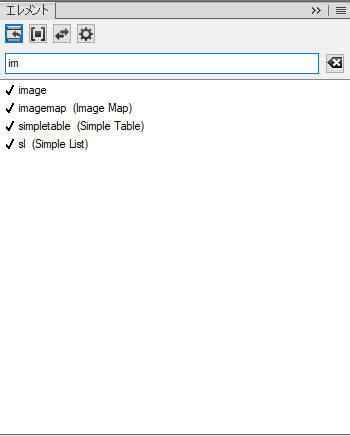Adobe FrameMaker のエレメントカタログについて説明します。
Adobe FrameMaker では、 エレメント カタログが現在の場所で使用可能なエレメントをリストし、エレメントの追加および編集を行うコマンドを提供します。また、現在の場所に関するその他の情報(テキストを入力できるかどうかなど)が表示されます。 **string not required** エレメント カタログの情報は、現在のエレメントの定義に含まれる内容ルールから取得されます。
エレメント カタログを使用して、次の操作を行います。
- 挿入
文書階層にエレメントを挿入します。
- ラップ
構造でラップが許可されている場合は、テキスト内容、単一エレメント、または複数の連続したエレメントを別のエレメントにラップできます。
例えば、DITA で段落内の 1 つ以上の語(
<p>)を<b>または<i>のようなインラインエレメントにラップし、太字または斜体の書式を設定できます。また、複数の連続した<p>エレメントを<section>エレメントにラップすることもできます。- 変更
エレメントを、構造で許可されている別のエレメントに変更(名前を変更)できます。
例えば、DITA では、
<p>(段落)エレメントを<note>エレメントに変更できます。- オプション
エレメント カタログでエレメントの表示をカスタマイズできます( 使用可能なエレメントを設定 ダイアログに基づき)。
エレメント カタログは、現在の場所で有効なエレメントのみを表示するようにあらかじめ設定されていますが、柔軟性を高める場合は、より多くのエレメントを表示することもできます。次の場合、カタログは空になります。非構造化フロー内でクリックまたは選択した場合、文書にエレメント定義が含まれていない場合、または現在の場所でエレメント使用できない場合。
文書構造を維持するには、 エレメント カタログには有効なエレメントのみが表示されます。これは、現在の場所で有効な関連する構造化アプリケーションで定義されたエレメントのみをカタログが表示することを意味します。
例: 構造化アプリケーションが <table> エレメント( <row> エレメントを含む)を定義する。
その <行> エレメントは エレメント カタログに表示されます(挿入ポイントが <表> エレメントの適切な場所に配置されている場合にのみ、エレメントカタログに表示されます。
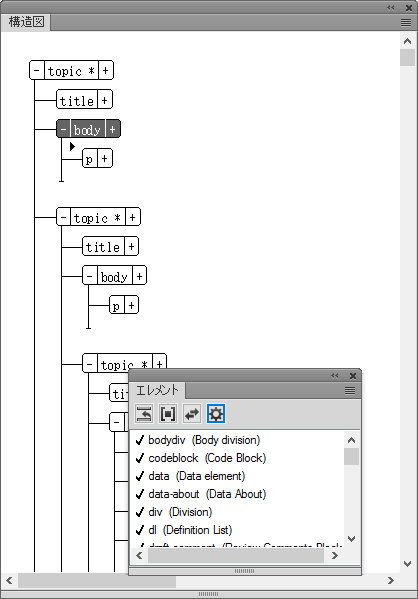
を選択し、 エレメント カタログを表示します。
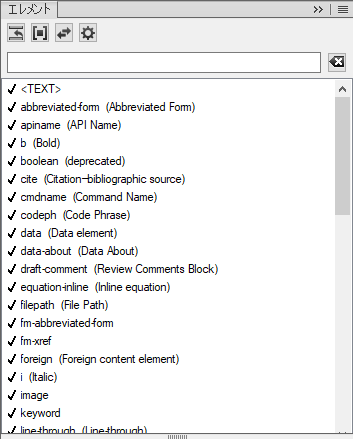
エレメント カタログは、次の記号を使用してエレメントの有効性を確認します。
- 太いチェックマーク
エレメントが現在の位置で有効であることを示します。 このエレメントを挿入すると、現在のエレメント(親エレメント)は正しくこの位置まで完成することになります。
- プラス記号(+)
このエレメントは現在のエレメントに含まれており、現在の位置で有効であることを示します。 プラス記号は常に太字のチェックマークの横に表示されます。 エレメントを含めることができるのは SGML 文書だけなので、この記号は XML 文書では表示されません。
Tip: 含まれるエレメントは、太字のチェックマークで示されるエレメントと同様に有効ですが、含まれるエレメントだけを別にリストしておくことをお勧めします。 文書に多数の包含があると、他の有効なエレメントを探し出すのが困難になる場合があります。- 疑問符(?)
このエレメントは、挿入ポイントまたは選択したエレメントのすぐ後のエレメントと置き換え可能です。 このエレメントは、現在の位置では有効ですが、以降の子エレメントは無効になります。 疑問符の付いたエレメントを挿入すると、現在の(親)エレメントが完成し、その位置までのエラーは修正されます。ただし、この新規エレメント以降のエラーは手動で修正する必要があります。
- 細いチェックマーク
エレメントは現在のエレメントの後方で有効になります。 これらのエレメントのいずれかを挿入すると、現在の(親)エレメントはこの位置までは適切ですが、完成はしていません。 前の位置に戻って、足りない子エレメントを追加する必要があります。
- 記号なし
カタログ内のエレメントに記号が表示されていない場合は、現在の位置、または現在のエレメント内の後方位置で無効であることを示します。 このエレメントは、現在のエレメント内の前方位置やこのエレメントの外部では、有効である可能性があります。
エレメント カタログには、現在の場所に関するその他の情報を示すために、次のインジケーターが表示される場合があります。
<TEXT>この部分にテキストを入力できます。
<UNDEFINED>現在のエレメントの定義が、文書内に存在しないことを示します。 このエレメントは、異なるエレメントの定義を含む文書からペーストされた可能性があります すべてのエレメントを表示するようにカタログを設定している場合、このインジケーターは表示されません。
<INVALID>現在のエレメントの内容が無効であることを示します。 すべてのエレメントを表示するようにカタログを設定している場合、このインジケーターは表示されません。
**string not required** エレメント カタログのボタンを使用し、空のエレメントを挿入したり、エレメントを内容でラップしたり、既存のエレメントの型を変更したりできます。
カタログに多数のエレメントがある場合は、エレメント名またはエレメント名の一部を入力するか、検索バーでエレメントの「フレンドリ名」を入力して、リストをフィルタリングできます。